

O MS Excel e o MS Word vêm com estilos de tabela. Dependendo das cores escolhidas para o documento e / ou planilha, os estilos de tabela aparecem nas cores correspondentes. Você deve ter notado que alguns estilos de tabela permitem dividir uma célula na diagonal. Esta é geralmente a primeira célula na primeira linha. O MS Word dá-lhe a liberdade de criar os seus próprios estilos de tabelas e, se quiser, pode dividir diagonalmente uma célula no MS Word e imitar os outros estilos de tabela. Veja como:
Abra um arquivo do MS Word e insira uma tabela. Clique dentro da célula que você deseja dividir na diagonal. Vá para a guia Design no conjunto de guias Ferramentas de Tabela e clique na opção Bordas.
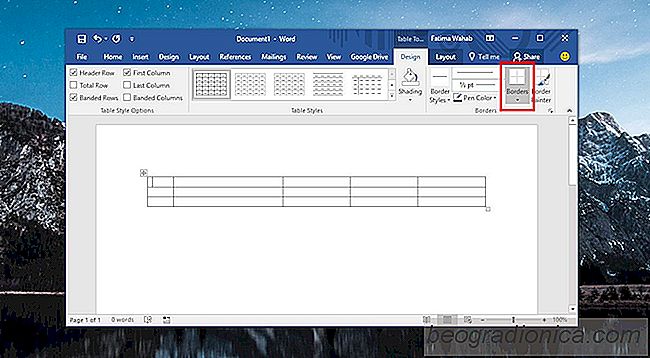
As opções de borda tĂŞm duas opções para dividir a cĂ©lula; Borda Diagonal Para Baixo e Borda Diagonal Para Cima. O pequeno Ăcone ao lado de cada opção ilustra como a cĂ©lula será dividida com cada estilo de borda. Escolha o que vocĂŞ quer dividir diagonalmente uma cĂ©lula.
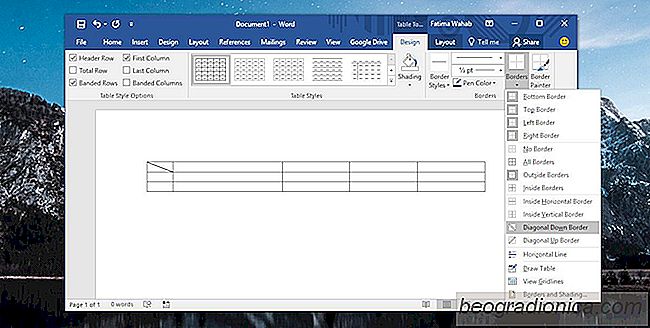
Essa divisĂŁo Ă© cosmĂ©tica, ou seja, vocĂŞ nĂŁo tem duas cĂ©lulas diferentes. Ainda Ă© uma cĂ©lula com uma linha desenhada e isso nĂŁo Ă© muito Ăştil. VocĂŞ precisa adicionar dados Ă tabela de forma que ela seja separada pela borda diagonal que vocĂŞ acabou de desenhar, mas ainda legĂvel. Há um truque para isso tambĂ©m.

Como alterar a orientação de página para uma única página no MS Word
O MS Word permite criar documentos com páginas que estão na paisagem ou vista de retrato. Você pode alterar a orientação quando quiser, mas ela se aplica a todas as páginas de um documento. Não há nenhuma opção para alterar a orientação da página para uma única página no MS Word, pelo menos não uma óbvia.

Como personalizar a legenda do gráfico no MS Office
O MS Word, o PowerPoint e o Excel vêm com uma biblioteca de gráficos e tabelas. Com o Excel, eles são muito mais fáceis de inserir. Você pode selecionar os dados que deseja plotar no eixo de um gráfico e o Excel cuidará do resto. Esses gráficos podem ser copiados e colados em outros arquivos do MS Office.